Ştergerea imaginilor
- Ştergerea imaginilor în mod individual
- Selectare ([
]) mai multe imagini pentru a le şterge împreună
- Specificaţi intervalul de imagini pentru ştergere
- Ştergerea tuturor imaginilor dintr-un director sau de pe card
Puteţi să selectaţi şi să ştergeţi imaginile individual sau să le ştergeţi pe toate odată. Imaginile protejate () nu vor fi şterse.
Atenţie
- Odată ce o imagine a fost ştearsă, aceasta nu mai poate fi recuperată. Asiguraţi-vă că nu mai aveţi nevoie de imagine înainte să o ştergeţi. Pentru a evita ştergerea accidentală a imaginilor, protejaţi-le.
Ştergerea imaginilor în mod individual
-
Apăsaţi butonul
.
-
Selectaţi imaginile care vor fi şterse.
- Rotiţi
pentru a selecta imaginea pentru ştergere.
- Rotiţi
-
Apăsaţi butonul
.
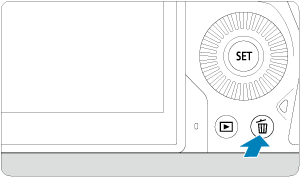
-
Ştergeţi imaginile.
Imagini JPEG/HEIF/RAW sau filme
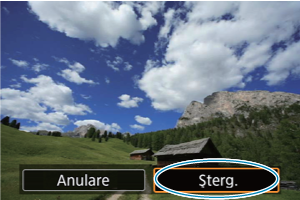
- Selectaţi [Ştergere].
Imagini RAW+JPEG/RAW+HEIF

- Selectaţi o opţiune.
- Pentru imaginile cu notă vocală, puteţi şterge doar nota vocală în timpul redării imaginii dacă selectaţi [Șterg. notă vocală].
Selectare ([ ]) mai multe imagini pentru a le şterge împreună
]) mai multe imagini pentru a le şterge împreună
Prin atribuirea de bife imaginilor care să fie şterse, puteţi şterge toate acele imagini în acelaşi timp.
-
Selectaţi [
: Şterg. imagini].
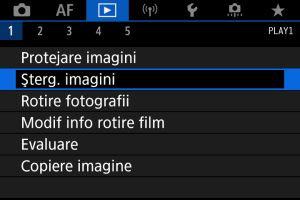
-
Selectaţi [Selectaţi şi ştergeţi imaginile].

-
Selectaţi o imagine.
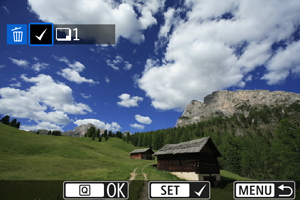
- Rotiţi
pentru a selecta o imagine pentru ştergere, apoi apăsaţi
.
- Pentru a selecta alte imagini pe care doriţi să le ştergeţi, repetaţi pasul 3.
- Rotiţi
-
Ştergeţi imaginile.
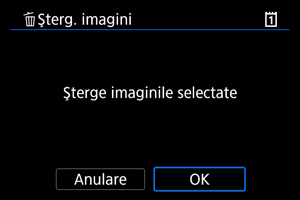
- Apăsaţi butonul
, apoi apăsaţi [OK].
- Apăsaţi butonul
Specificaţi intervalul de imagini pentru ştergere
În timp ce priviţi imaginile din afişajul index, puteţi specifica prima şi ultima imagine pentru un interval pentru a şterge toate imaginile specificate.
-
Selectaţi [Selectare interval].
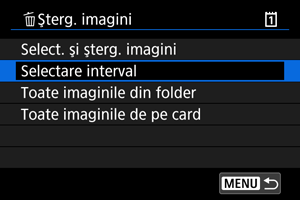
- Selectaţi [Selectare interval] în [
: Şterg. imagini].
- Selectaţi [Selectare interval] în [
-
Specificaţi intervalul de imagini.
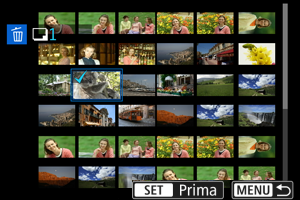
- Selectaţi prima imagine (punctul de început).
- Apoi, selectaţi ultima imagine (punctul de sfârşit). O bifă [
] va fi adăugată tuturor imaginilor din intervalul specificat de la prima până la ultima imagine.
- Pentru a selecta alte imagini pe care doriţi să le ştergeţi, repetaţi pasul 2.
-
Apăsaţi butonul
.
-
Ştergeţi imaginile.

- Selectaţi [OK].
Ştergerea tuturor imaginilor dintr-un director sau de pe card
Puteţi şterge toate imaginile dintr-un director sau de pe card deodată.
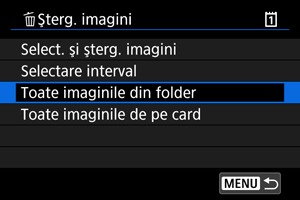
- Dacă selectaţi [Toate imaginile din folder] sau [Toate imaginile de pe card] în [
: Şterg. imagini], toate imaginile din director sau de pe card vor fi şterse.
- Dacă setaţi criteriile de căutare cu [
: Setaţi criterii de căutare imagini] (), afişajul se va schimba în [Toate img găsite].
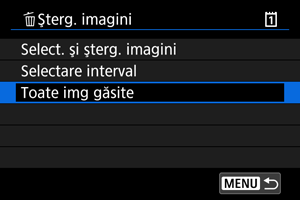
- Dacă selectaţi [Toate img găsite], toate imaginile filtrate de criteriile de căutare vor fi şterse.